
एक्सडाउनलोड फ़ाइल पर क्लिक करके स्थापित करें
यह सॉफ़्टवेयर आपके ड्राइवरों को चालू रखेगा, इस प्रकार आपको सामान्य कंप्यूटर त्रुटियों और हार्डवेयर विफलता से सुरक्षित रखेगा। 3 आसान चरणों में अब अपने सभी ड्राइवरों की जाँच करें:
- ड्राइवर फिक्स डाउनलोड करें (सत्यापित डाउनलोड फ़ाइल)।
- क्लिक स्कैन शुरू करें सभी समस्याग्रस्त ड्राइवरों को खोजने के लिए।
- क्लिक ड्राइवर अपडेट करें नए संस्करण प्राप्त करने और सिस्टम की खराबी से बचने के लिए।
- DriverFix द्वारा डाउनलोड किया गया है 0 इस महीने पाठकों।
ICMP इंटरनेट कंट्रोल मैसेज प्रोटोकॉल है जो तब भेजा जाता है जब उपयोगकर्ता पिंग यूटिलिटी का उपयोग करते हैं। नेटवर्क से जुड़े डिवाइस सक्रिय हैं या नहीं, यह जांचने के लिए पिंग उपयोगिता आसान है। इस प्रकार, नेटवर्क कनेक्शन की जाँच के लिए पिंगिंग काम आ सकता है।
हालाँकि, फ़ायरवॉल डिफ़ॉल्ट रूप से उपयोगकर्ताओं के लिए ICMP पिंग्स को ब्लॉक करते हैं। नतीजतन, फ़ायरवॉल होने पर उपयोगकर्ता पिंग नहीं कर सकते। तो, यह बहुत स्पष्ट है कि ICMP पिंग्स को ठीक करने के लिए उपयोगकर्ताओं को क्या करने की आवश्यकता है!
विंडोज 10 में अवरुद्ध पिंग्स को कैसे ठीक करें
1. विंडोज डिफेंडर फ़ायरवॉल बंद करें
अधिकांश उपयोगकर्ता, निश्चित रूप से, बंद कर देंगे विंडोज डिफेंडर फ़ायरवॉल इससे पहले कि वे कमांड प्रॉम्प्ट में एक पिंग दर्ज करें। WDF को बंद करना शायद पिंगिंग को ठीक करने का सबसे सीधा तरीका है। उपयोगकर्ता WDF को निम्नानुसार बंद कर सकते हैं।
- विंडोज की + क्यू हॉटकी दबाकर कॉर्टाना खोलें।
- WDF को खोजने के लिए 'फ़ायरवॉल' दर्ज करें, और फिर विंडोज डिफेंडर फ़ायरवॉल कंट्रोल पैनल एप्लेट खोलने के लिए चुनें।

- क्लिक विंडोज डिफेंडर फ़ायरवॉल चालू या बंद करें सीधे नीचे स्नैपशॉट में सेटिंग खोलने के लिए बाईं ओर।

- फिर क्लिक करें विंडोज डिफेंडर फ़ायरवॉल बंद करें रेडियो के बटन।
- को चुनिए ठीक है विकल्प।
- उपयोगकर्ता चुन सकते हैं विंडोज डिफेंडर फ़ायरवॉल चालू करें पिंगिंग के बाद सेटिंग्स।
2. फ़ायरवॉल के माध्यम से पिंग सक्षम करें
हालाँकि, उपयोगकर्ता WDF को बंद किए बिना भी पिंग कर सकते हैं। उपयोगकर्ता WDF पिंग अनुरोध अपवाद सेट करके ऐसा कर सकते हैं। पिंग अनुरोध अपवाद स्थापित करने के लिए नीचे दिए गए दिशानिर्देशों का पालन करें।
- विन + एक्स मेनू खोलने के लिए स्टार्ट बटन पर राइट-क्लिक करें।
- चुनना कमांड प्रॉम्प्ट (व्यवस्थापक) प्रॉम्प्ट की विंडो खोलने के लिए।
- सबसे पहले, 'netsh advfirewall फ़ायरवॉल ऐड रूल नेम=“ICMP, आने वाले V4 इको रिक्वेस्ट को अनुमति दें” प्रोटोकॉल=icmpv4:8,any dir=in action=allow' दर्ज करें और ICMPv4 अपवाद सेट करने के लिए रिटर्न की दबाएं।
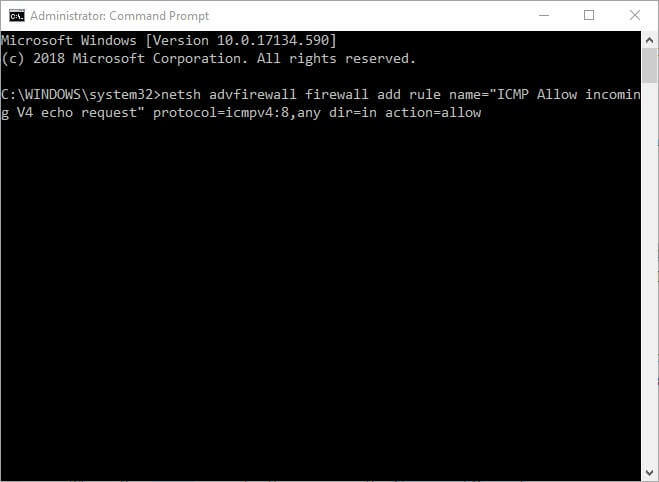
- फिर इनपुट 'netsh advfirewall फ़ायरवॉल नियम का नाम जोड़ें = "ICMP आने वाले V6 इको अनुरोध की अनुमति दें" प्रोटोकॉल = icmpv6: 8, कोई भी डीआईआर = कार्रवाई में = अनुमति दें 'कमांड प्रॉम्प्ट की विंडो में जैसा कि सीधे नीचे दिखाया गया है, और एंटर कुंजी दबाएं।
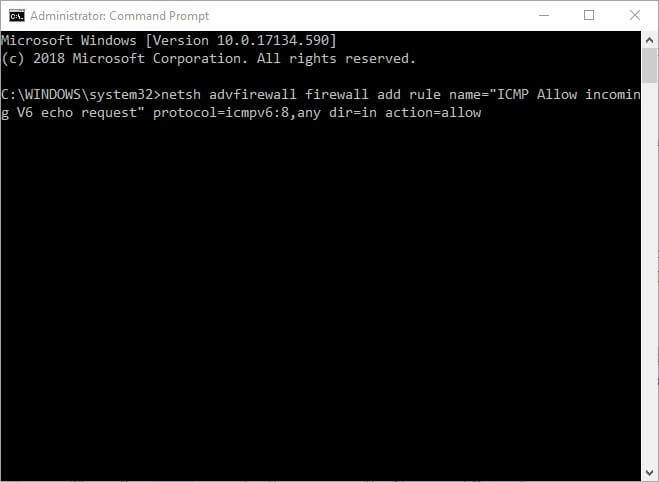
- इसके बाद, उपयोगकर्ता कमांड प्रॉम्प्ट में अपने पिंग दर्ज कर सकते हैं।
3. तृतीय-पक्ष एंटीवायरस सॉफ़्टवेयर अक्षम करें
हालाँकि, यदि ICMP पिंग अभी भी समय समाप्त हो गया है, तो इसे अवरुद्ध करने वाला एक तृतीय-पक्ष फ़ायरवॉल होना चाहिए। कुछ उपयोगकर्ताओं को तृतीय-पक्ष एंटीवायरस सॉफ़्टवेयर को अक्षम करने की भी आवश्यकता होगी, जिसमें उनके स्वयं के फ़ायरवॉल शामिल हैं। ऐसा करने के लिए, इसके संदर्भ मेनू को खोलने के लिए एंटीवायरस उपयोगिता के सिस्टम ट्रे आइकन पर राइट-क्लिक करें। फिर एक संदर्भ मेनू विकल्प चुनें जो एंटीवायरस सॉफ़्टवेयर को अक्षम कर देगा, जो कि बंद, अक्षम, बंद या बंद करने का विकल्प हो सकता है। वैकल्पिक रूप से, उपयोगकर्ता विंडोज से शुरू होने वाले एंटीवायरस सॉफ़्टवेयर को निम्नानुसार रोक सकते हैं।
- खोलें विन + एक्स मेनू स्टार्ट बटन पर राइट क्लिक करके।
- क्लिक कार्य प्रबंधक उस उपयोगिता को खोलने के लिए।
- स्टार्ट-अप टैब का चयन करें कार्य प्रबंधक.
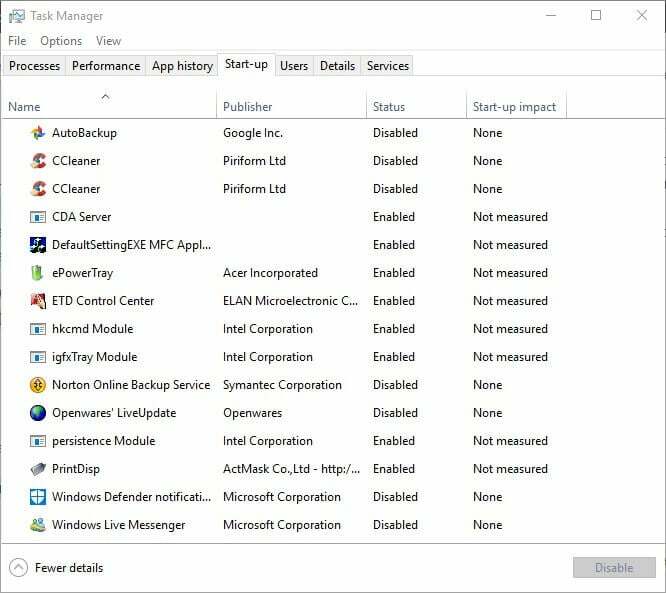
- स्टार्ट-अप टैब पर एंटीवायरस उपयोगिता का चयन करें, और दबाएं अक्षम करना बटन।
- फिर विंडोज को रीस्टार्ट करें।
तो, यह है कि उपयोगकर्ता अवरुद्ध पिंग्स को कैसे ठीक कर सकते हैं। तब उपयोगकर्ता पिंग्स के साथ अपने कनेक्शन की जांच कर सकते हैं।
संबंधित लेख देखने के लिए:
- पूर्ण सुधार: विंडोज 10 पर अन्य कंप्यूटरों को पिंग करने में असमर्थ
- पूर्ण सुधार: Nslookup काम करता है लेकिन विंडोज 10, 8.1, 7 पर पिंग विफल हो जाता है
 अभी भी समस्याएं आ रही हैं?उन्हें इस टूल से ठीक करें:
अभी भी समस्याएं आ रही हैं?उन्हें इस टूल से ठीक करें:
- इस पीसी मरम्मत उपकरण को डाउनलोड करें TrustPilot.com पर बढ़िया रेटिंग दी गई है (इस पृष्ठ पर डाउनलोड शुरू होता है)।
- क्लिक स्कैन शुरू करें Windows समस्याएँ ढूँढ़ने के लिए जो PC समस्याएँ उत्पन्न कर सकती हैं।
- क्लिक सब ठीक करे पेटेंट प्रौद्योगिकियों के साथ मुद्दों को ठीक करने के लिए (हमारे पाठकों के लिए विशेष छूट)।
रेस्टोरो द्वारा डाउनलोड किया गया है 0 इस महीने पाठकों।


